Como ver o histórico de edição no Google Docs?
O Google Docs é uma das melhores plataformas para escrita e edição de textos online, sendo facilmente comparado ao Word do pacote Office. Como tal, é possível, e até fácil, de ver o histórico de edição no Google Docs.
Caso você queira conhecer mais sobre essa excelente ferramenta que vai facilitar muito a sua vida, basta seguir lendo o nosso artigo abaixo, onde explicamos como fazer isso em todos os dispositivos. Confira!
O que é um histórico de edição?
É bom que saiba um pouco melhor o que essa ferramenta realmente é e qual a utilidade dela.
De maneira bastante simples, um histórico de edição é a maneira mais prática de você ver todos os passos que já fez e todas as edições que já foram realizadas num arquivo.
Ou seja, ao ver o histórico de edição no Google Docs você pode restaurar alguma versão que tenha ficado melhor do seu texto, recuperar um texto apagado, e coisas do tipo.
O processo para conseguir visualizar ela é realmente simples, mas infelizmente é um que só pode ser realizado por meio da web. Ou seja, se quiser ver o histórico de edição em um smartphone, vai ter que usar o navegador, e não o app.
Como ver o histórico de edição no Google Docs na web?
A primeira parte vai ser sobre como ver ele por meio de qualquer um dos melhores navegadores de internet em seu computador.
- Para começar, siga o link até o site oficial do Google Docs e acesse o arquivo de texto que quer ver as versões passadas;
- Em seguida, clique no botão de Arquivo, no canto superior direito de sua tela;
- Agora, navegue até a opção Histórico de Versões;
- Clique em Ver Histórico de Versões. Alternativamente, você pode usar o atalho de teclado Ctrl + Alt + Shift + H;
- Nessa nova tela, na parte da direita você vai ver as versões anteriores de seu texto;
- Clique na seta ao lado da data para ver todas as existentes;
- Em cada uma das opções, vai ter uma versão diferente. Para restaurar alguma delas, clique no botão de três pontinhos ao lado da data e clique em Restaurar versão.
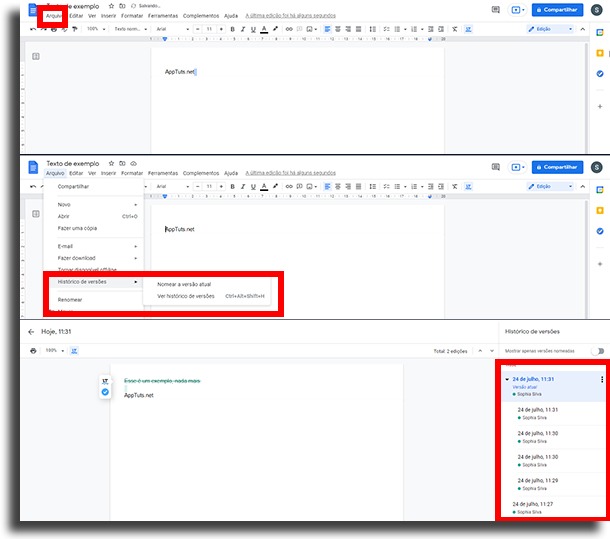
Simples, não é mesmo?
Como ver ele em um smartphone?
Por mais que o processo seja um tanto mais chato, ainda é possível ver o histórico de edição no Google Docs em smartphones. Primeiro, vamos te mostrar como fazer isso no iPhone, e depois no Android. Vamos lá:
- Abra o seu navegador móvel favorito. Depois, siga o link até o site do Google Docs;
- Agora, peça para visualizar a versão para desktop do site;
- No Safari, isso pode ser feito ao tocar no aA no canto superior da tela e depois em Solicitar Versão para Computador;
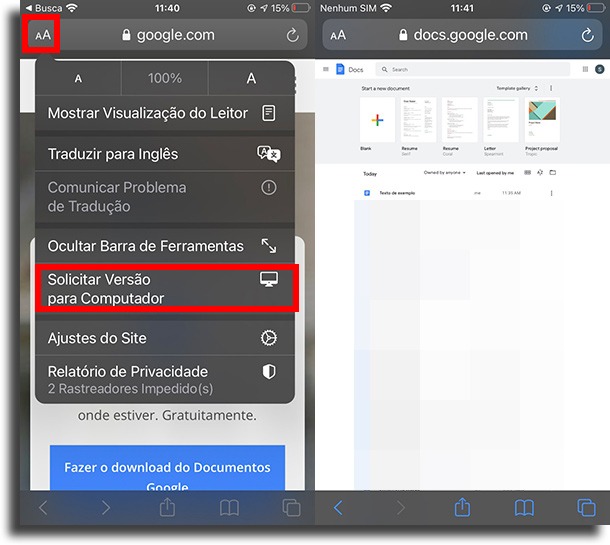
- Por fim, siga o mesmo link novamente e você vai ver o Google Docs para web. Agora é só seguir os passos anteriores para ver o histórico de edição no Google Docs.
O processo para Android é bastante similar:
- Novamente, abra o navegador que quiser. Depois, vá até o site oficial do Google Docs;
- Para visualizar a versão para desktop, toque nos três pontinhos no canto superior direito da tela role para baixo, e toque em Para computador;
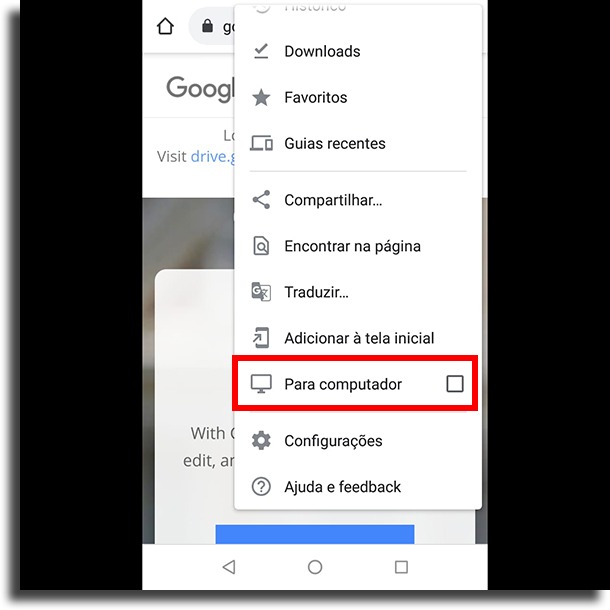
- Pronto! Novamente, siga os passos do tópico anterior para ver o histórico de edição no Google Docs.
Gostou do nosso guia de como ver o histórico de edição no Google Docs?
Deixe nos comentários a sua opinião sobre esse artigo e nos diga se conseguimos te ajudar a ver as versões anteriores de seus textos!





